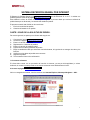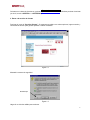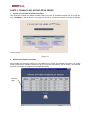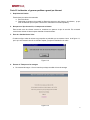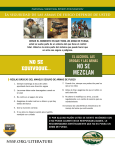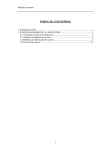Download EFECTIVALE
Transcript
EFECTIVALE MR “Pedidos a Granel” SISTEMA DE PEDIDOS A GRANEL POR INTERNET MANUAL DE USUARIO Sistema para realizar la compra de vales a granel por medio de la página www.efectivale.com.mx DEPARTAMENTO DE SISTEMAS 2005 SISTEMA DE PEDIDOS GRANEL POR INTERNET El Sistema de Pedidos Granel por Internet, permite a los Clientes de Efectivale S. A. de C. V. realizar sus pedidos granel a través de la página www.efectivale.com.mx. Este sistema le ofrece al Cliente como ventajas: el agilizar el proceso desde que envía su solicitud de pedido hasta que es facturado y la consulta del estado del pedido. El presente manual esta dividido en dos secciones: I. Envío de la solicitud de pedido. II. Consulta del estado de un pedido. PARTE I. ENVÍO DE LA SOLICITUD DE PEDIDO. De manera general, los pasos que el cliente debe seguir son: 1. 2.3.4.5.6.7.- Conectarse a Internet. Accesar a la página www.efectivale.com.mx Entrar a la sección de clientes Registrarse en el sistema de pedidos Entrar a la sección de pedidos granel Proporcionar los datos generales del pedido Elegir la cantidad de vales por cada valor nominal existente, el lugar donde se entregan los vales y las facturas. 8.- Verificar que los datos del pedido sean correctos. 9.- Registrar el pedido. 10. Tomar nota del número de confirmación. 1.Conectarse a Internet El cliente debe contar con un proveedor del servicio de Internet, ya sea por dial-up(módem) o enlace dedicado; si cuenta con este procede a conectarse a Internet como habitualmente lo hace. 2.Accesar la página www.efectivale.com.mx Abrir un navegador de Internet, los más comunes son Internet Explorer, Netscape Navigator o AOL. 1 Figura 1.1 Colocarse en la barra de direcciones y teclear http://www.efectivale.com.mx, al finalizar presionar la tecla ↵ (es decir, la tecla <<ENTER>> o <<RETURN>>) 3. Entrar a la sección de clientes Presionar el icono de “Sección Clientes”. Se mostrara una página con varias opciones, ingrese usuario y contraseña de acceso para generar pedidos o realizar consultas. Figura 1.2 Mostrará la ventana de seguridad Presione aquí Figura 1.3 Haga clic en el botón <<SI>> para continuar. 2 NOTA: El personal de Efectivale, le proporcionará su usuario y password cuando realice su primer pedido. El usuario y password proporcionados serán siempre los mismos para realizar pedidos vía Internet. 4. Entrar a la sección de pedidos granel En la pantalla de Servicios Efectivale se escogerá la opción deseada para pedidos a Granel hacer clic en "Pedidos Granel". Figura 1.4 4. Proporcionar los datos generales del pedido. Debe llenar el siguiente formulario: Figura 1.5 3 • • • • • • • • Fecha de entrega. Fecha en la que Efectivale desea entregarle el pedido. Persona que solicita. Nombre de la persona que realiza el pedido Persona que recibe. Nombre de la persona que recibirá los vales. Facturas. Número de facturas que se emitirán. Puede ser una por todo el pedido o una por cada sub Entrega de facturas. Forma de entrega de la(s) factura(s). Puede ser a domicilio o el cliente pasa a recoger. Entrega de vales. Forma de entrega del pedido de vales. Puede ser a domicilio o el cliente pasa a recoger. Monto total. Monto total solicitado en vales. Tipo de servicio. Tipo de servicio que el cliente requiere. Puede ser despensa, restaurante o auto. 5. Elegir la cantidad de vales por cada denominación existente, el lugar donde se entregan los vales y las facturas. Esto lo consigue al llenar el siguiente formulario: Figura 1.6 NOTA: para el llenado de este formulario, se recomienda que se utilice el Mouse (ratón). En las columnas “Entregar Vales en” y “Entregar factura en”, se muestran los datos del clienteconsignatario a cuya dirección se enviarán los vales o facturas para el caso de entrega a domicilio, de la sucursal de Efectivale que atiende los pedidos del cliente en particular. En la columna “Facturar a” se muestra el cliente-consignatario al que pertenece cada sub-pedido de vales. Al elegir el lugar de entrega de vales, facturas o el cliente a facturar, se abrirá una ventana(ver figura siguiente) con los detalles acerca de la elección que esta realizando. 4 Figura 1.7 Al terminar de llenar el formulario, haga clic en el botón << Siguiente >> para continuar. 8. Verificar que los datos del pedido sean correctos. A continuación se abrirá una ventana en la cual se muestra un resumen de pedido, incluyendo cargos administrativos y cobro por envío, de acuerdo a lo que el cliente solicito en su pedido. Figura 1.8 9. Registrar el pedido. Si el cliente está de acuerdo con los datos que se presentan en el resumen, debe hacer clic en el botón <<Finalizar compra>>. Al dar clic a este botón, el sistema enviará la información del pedido a Efectivale 5 en donde se genera el registro de su pedido para iniciar su procesamiento. Esta operación llevará unos segundos. Figura 1.9 10. Tomar nota del número de confirmación. Tras haber registrado el pedido se muestra una página con un resumen de los montos a pagar por el cliente, y así mismo presenta el número de confirmación del pedido, con el que se le dará seguimiento. Si lo requiere puede imprimir esta confirmación. Hasta este punto quedó finalizado la solicitud de pedido. Figura 1.10 6 PARTE II. CONSULTA DEL ESTADO DE UN PEDIDO 1. Ingresar a la consulta del estado de pedidos Para consultar el estado de pedidos accesar desde la sección de consultas haciendo clic en la liga que dice <<Pedidos>>, ésta lo llevará a una página en donde se encuentra la relación de todos los pedidos que ha realizado vía Internet. Figura 1.11 2. Selección del Pedido a consultar. Esta pantalla nos muestra la relación de los pedidos que el cliente ha realizado por Internet, los cuales puede consultar mas a detalle haciendo clic en el número de confirmación, este lo llevara a otra pantalla en donde se muestra un desglose más a detalle del pedido. Presione aquí Figura 1.12 7 3. Detalle del Pedido En esta pantalla se muestra un desglose mas a detalle de su pedido de acuerdo con su número de confirmación; este puede ser impreso presionando el botón derecho del mouse, aparecerá un menú en el cual puede escoger la opción de <<Imprimir>>. Figura 1.13 NOTA: Para regresar a las pantallas anteriores, hacer clic en la opción que dice <<regresar>> ó si lo desea también puede imprimir este desglose dando clic en la imagen de la impresora. RESTRICCIONES PARA REALIZAR PEDIDOS: 1. Pedidos de hoy para hoy - No se hacen entregas a domicilio - El pedido debe efectuarse antes de las 14:00 hrs. - El pedido se hace en la modalidad express 2. Pedidos de hoy para mañana - Si es entrega a domicilio, el pedido debe efectuarse antes de las 14:00 hrs. - Si es pase a recoger, a partir de las 14:00 hrs. se hará bajo la modalidad express. 8 Parte III. Incidencias al generar pedidos a granel por Internet 1. Duplicidad del Pedido. Puede darse por varias circunstancias ♦ Error del cliente ♦ Duplicidad del sistema (es notable la diferencia entre error del cliente y del sistema, ya por error del sistema que se repite el número de confirmación en ambos pedidos) 2. No aparece el tipo de servicio, el campo esta en blanco. Esto sucede caso de clientes nuevos en ocasiones no aparece el tipo de servicio. Es necesario comunicarse al área de Internet para actualizar la base de datos. 3. Error de distribución de Vales Cuando se eligen vales de valores muy pequeños es probable que se muestre el error de la figura 1.1, por lo que es necesario dar clic en el botón aceptar y mejorar la distribución de vales. Figura 1.14 4. Errores de Tiempos en las entregas ♦ Se mostrará la imagen 1.2 en el caso de que haya excedido la hora de entrega Figura 1.15 9 En el caso de que el día sea sábado, domingo o día festivo mostrará la figura 1.3 indicando el tipo de error. Figura 1.16 5. Falta de Información Cuando no son llenados todos los campos de la pantalla de datos del pedido mostrará el error de la figura (figura 1.4) Figura 1.17 10 6. Error de consignatario Es muy común que el cliente se equivoque al momento de elegir el consignatario adecuado para la entrega, en este caso es importante asesorarlo de forma adecuada desde su primer pedido indicándole la importancia de elegir el consignatario correcto. Si se tiene un caso con este error, es necesario se vuelva a generar el pedido con los datos correctos y cancelar el pedido anterior 7. Suma de Importe en vales y total de vales Es importante mencionar que al momento de ingresar el número de vales en la pantalla de vales por valor nominal, es necesario cambiar de celda para que el sistema realice la suma tanto de importe en vales como el total de los vales adquiridos 8. Cobro de envío mal asignado Si a un cliente que hace su pedido por Internet y este es Pase a Recoger le cobra el envío, comunicarse a sistemas 11